本文將為您提供解決Seagate外接硬碟指示燈閃爍但電腦顯示未檢測到的方法。只需通讀本文並按照解決方法處理即可在Windows 10、8、7上修復該錯誤。
在許多情況下,由於多種原因導致無法訪問或無法識別USB隨身碟、SD記憶體卡、外接式硬碟等外部存儲裝置,從而使您無法讀取和使用需要的檔案。這樣的問題並不少見。碰上他們,您將承擔永久性丟失資料的風險。因此,我們需要了解如何處理此類錯誤。

通過本文,我們將向您解釋執行修復「Seagate外接硬碟指示燈閃爍但未檢測到」這個問題的切實的解決方案,此外,我們還將引導您完成使用最佳軟體救援解決方案從目標裝置救援所有重要的資料。
是什麼導致「Seagate外接硬碟指示燈閃爍但未檢測到」?
● 病毒和惡意軟體攻擊。
● 檔案系統損毀。
● USB端口損壞。
● 驅動程序和分區問題。
● 不安全地卸下存儲裝置。
在了解了Seagate外置硬碟為何無法工作之後,是時候使用以下解決方案對其進行修復。
如何解決「Seagate外接硬碟指示燈閃爍但未檢測到」?
解決方案1:打開USB根集線器
步驟1:在開始的搜索區域中鍵入「devmgmt.msc」,然後按Enter。
步驟2:點擊Device Manager(裝置管理員),然後選擇「通用序列匯流排控制器」(Universal Serial Bus Controllers)選項。
步驟3:在此之後,右鍵單擊USB Root Hub以選擇「內容」,然後單擊“電源管理”。
步驟4:取消選中「允許電腦關閉這個裝置以節省電源」選項,然後點擊確定。
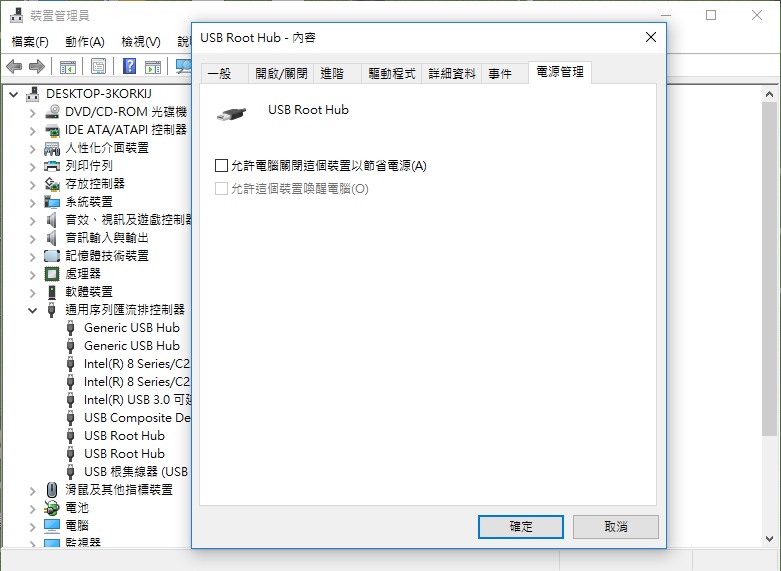
步驟5:現在,對所有USB Root Hub執行此過程,最後重新啟動計算機。
解決方案2:通過取消隱藏的裝置來解決此問題
步驟1:點擊開始,然後在搜索框中輸入「devmgmt.msc」,然後按Enter。
步驟2:在打開的「裝置管理員」下方顯示隱藏的裝置。
步驟3:現在,點擊“ +”以展開所有選項。
步驟4:在此之後,右鍵單擊灰色選項,然後選擇“卸載”。
步驟5:最後,重新啟動系統並嘗試使用驅動器。
解決方案3:通過更改註冊表解決問題:
步驟1:單擊“開始”按鈕,然後在搜索區域中鍵入命令「regedt32」,然後按Enter。
步驟2:打開登錄編輯程式。
步驟3:現在,在左側,您將看到「HKEY_LOCAL_MACHINE\SYSTEM\CurrentControlSet\Control\Class\{4D36E967-E325-11CE-BFC1-08002BE10318}」。
步驟4:刪除這項過濾器。
步驟5:嘗試使用外部裝置連接到電腦,看看是否可以使用。
其他解決方案值得一試
嘗試使用其他USB槽
嘗試將您的Seagate外接硬碟插入另一個USB槽、或者更換電腦或作業系平台,例如Mac,Linux,查看是否可以檢測到Seagate外接硬碟接入。如果能檢測到,那可能是USB槽發生了錯誤。
檢查病毒
使用查病毒程式掃描硬碟檢查是否有病毒入侵。
使用硬碟救援軟體還原資料
如果以上解決方案無法修復Seagate外接硬碟指示燈閃爍但未檢測到錯誤,或者您發現修復後有重要檔案丟失,那麼您需要使用可靠有效的硬碟資料救援軟體– Bitwar Data Recovery進行救援。以還原所有關鍵資料,以防止資料丟失。
點擊如下按鈕下載適用於您電腦作業系統Windows或Mac的救援工具。或者您也可以直接訪問Bitwar的官方網站下載並安裝它。
「Seagate外接硬碟指示燈閃爍但未檢測到」時如何救援資料
步驟1:啟動安裝好的資料救援軟體,然後在程式中選擇連接到電腦的Seagate外接硬碟所顯示的分割區。
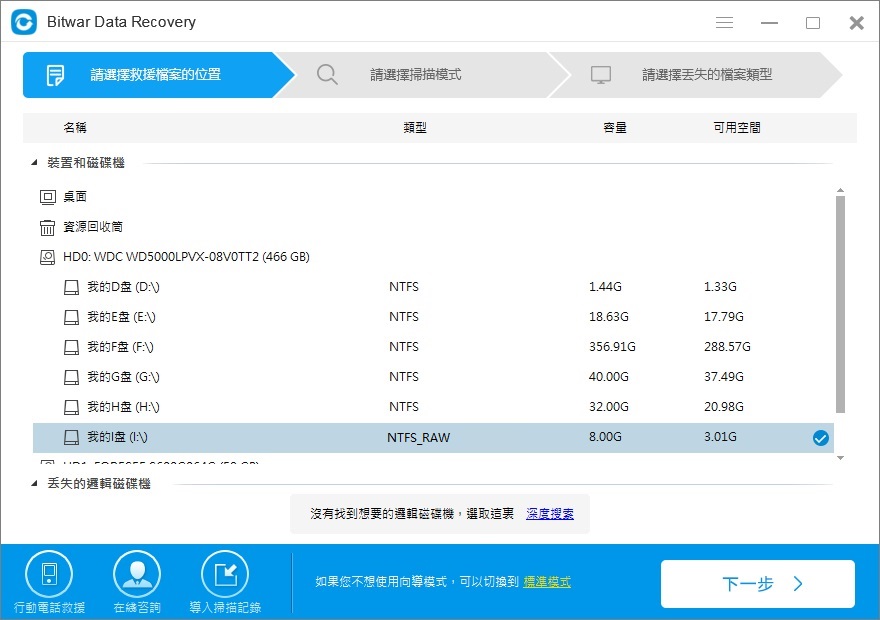
步驟2:選擇救援模式和要救援的檔案類型,然後單擊「掃描」按鈕。
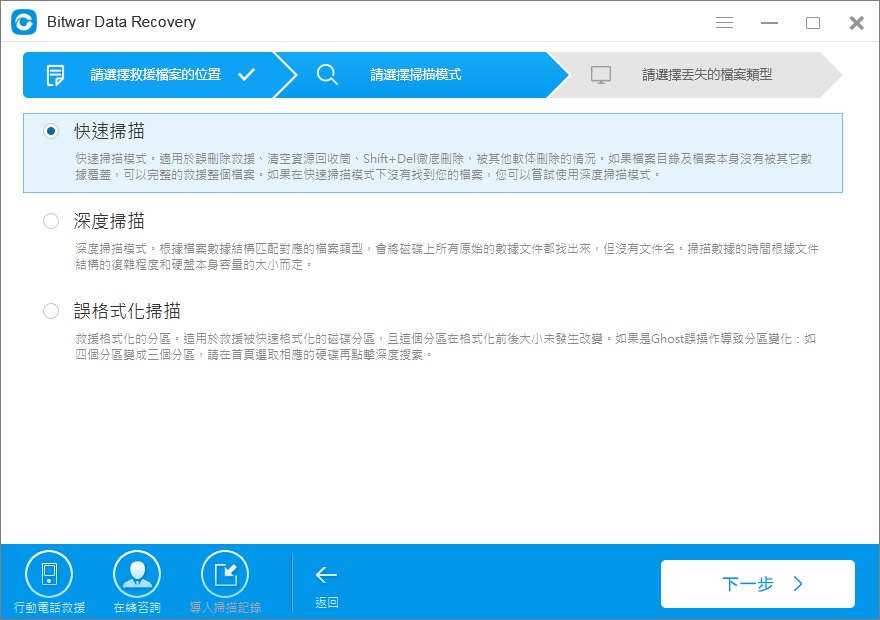
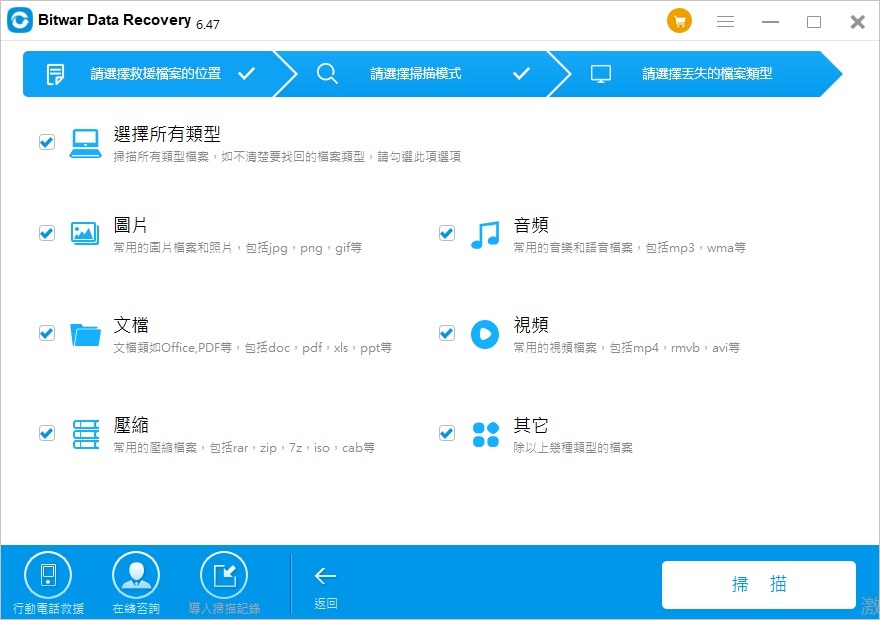
步驟3:待掃描結束後,通過檔案類型、路徑、檔案名稱等訊息過濾找到您要的檔案,然後單擊「復原」按鈕將檔案還原到電腦的其他硬碟或存儲裝置上。
注意:救援所有文件後,請將其保存在安全的地方,並避免將其保存在發生問題的原始磁碟機上。
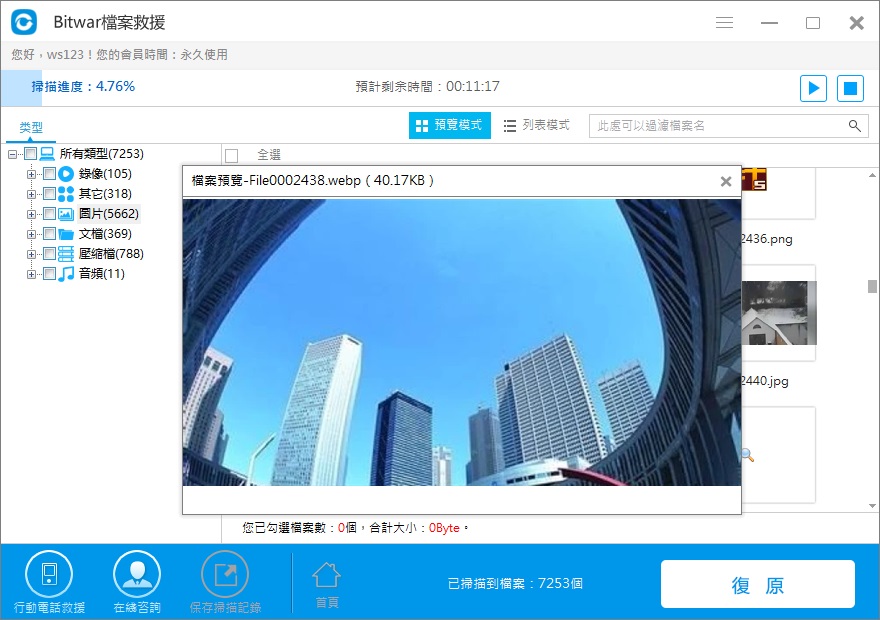
結論
使用台式機/筆電和其他存儲裝置,有時遇到很多問題。許多Seagate產品用戶遇到的一個常見問題是“ Seagate外接硬碟指示燈閃爍但未檢測到”。該問題是由於不確定的原因引起的,例如病毒攻擊,斷電,驅動程序問題以及物理或邏輯損壞等。這可能會非常令人沮喪。因此,了解解決此問題的必要性之後,請根據我們的解決方案檢測看能否修復。
我們知道,每當由於無法訪問的Seagate硬盤驅動器而導致資料丟失時,使用Bitwar Data Recovery救援所有寶貴的資料都是至關重要的。該工具的功能是從分區的每個扇區救援任何資料,以提供有效的結果。此外,該軟體有非常友好的使用界面和簡潔方便的步驟,即使初次使用也可以直接上手。並且它與Mac和Windows兼容。
立即使用Bitwar Data Recovery提取丟失的任何類型的資料,以消除“希捷外接式硬碟指示燈閃爍但未檢測到”的問題!





